このページではDiXiM Play Uとレコーダーとの接続方法について説明します。
もしレコーダーとの接続に問題がある場合は、本ページのトラブルシューティングを参照してください。
[トラブルシューティング]
※ネットワーク環境、および機器の設定を変更した結果や影響については、デジオンでは責任を負いかねますことをあらかじめご了承願います。
接続手順
1.ルーターを準備します。

2.レコーダーとDiXiM Play Uがインストールされたパソコンを同じネットワークに接続します。

3.レコーダーによっては、「ホームネットワークサーバー設定」や「DLNA設定」などありますので、有効設定にします。

※レコーダーの設定に関して、本ページ「トラブルシューティング ~ レコーダー機器に接続できない ~ (レコーダーメーカー別)」も参照してください。
4.DiXiM Play Uの「家で見る」メニューにて、レコーダー一覧画面にレコーダーが表示されたら、ネットワーク設定は完了です。
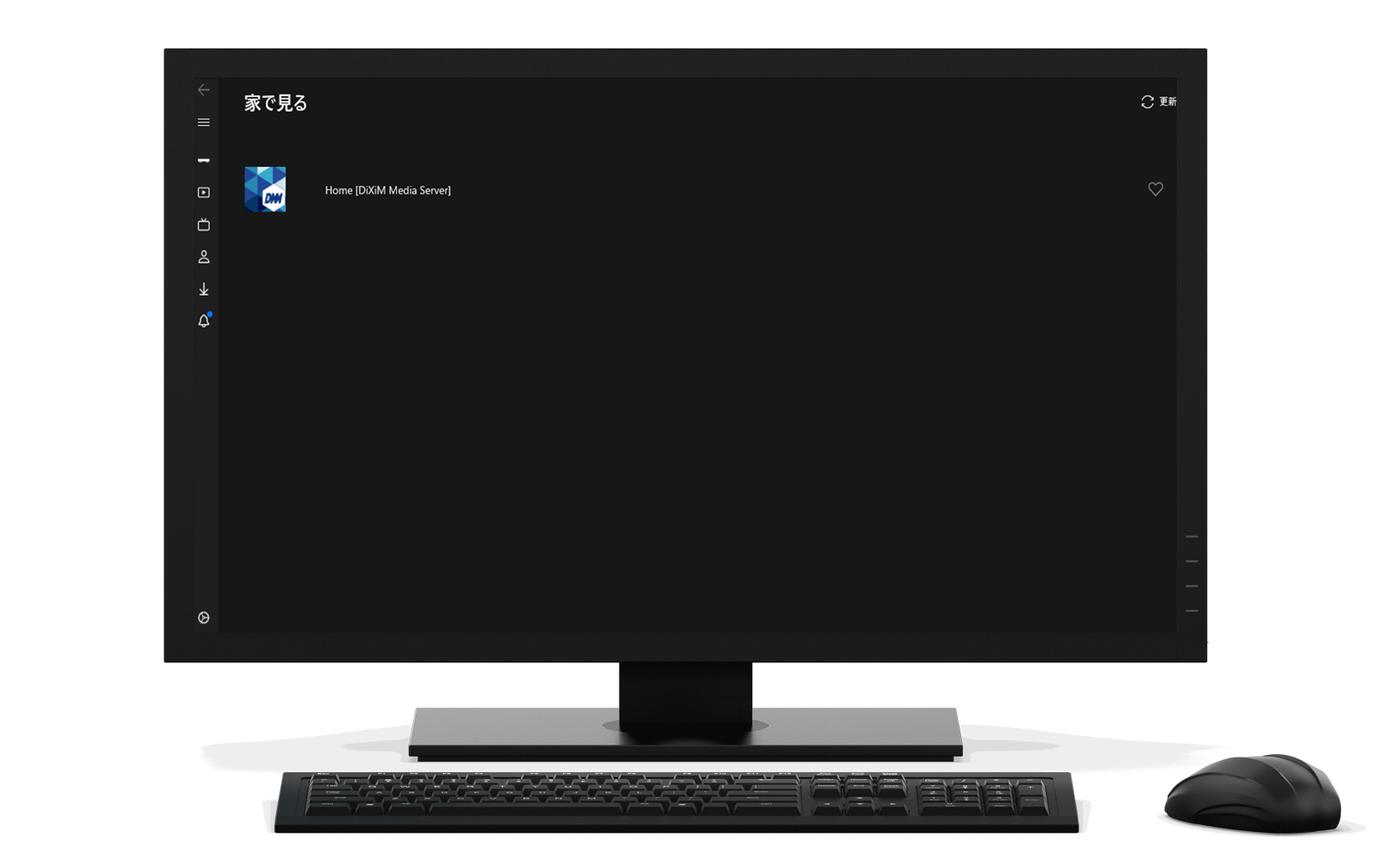
ネットワーク経由でレコーダーを起動する
お使いのレコーダーがWake on LAN(以下WOL)に対応している場合、ネットワーク経由で起動することができます。
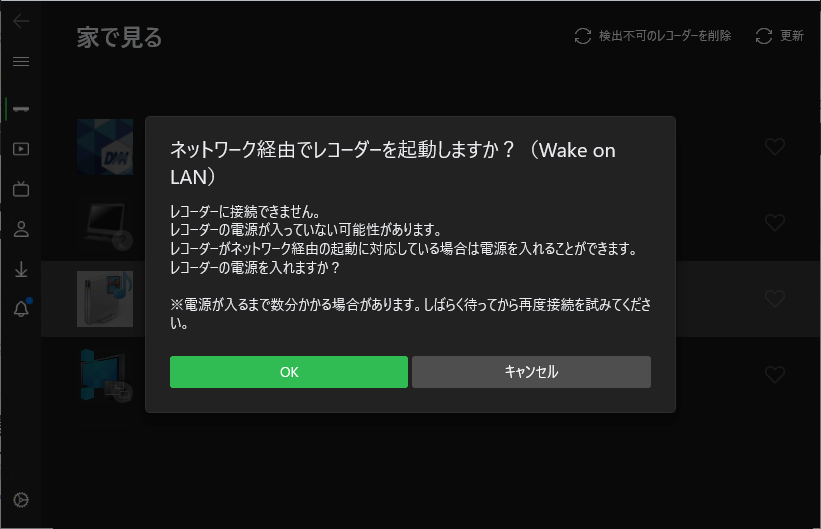
使用方法
薄暗く表示されている状態のレコーダーを選択することで、WOLの確認メッセージが表示されます。
モジュールのダウンロード
WOL機能を利用される際、別途「ダウンロード/WOLモジュール」をインストールしておく必要があります。
モジュールのzipファイル(DownloadWolService_Installer.zip)をダウンロード・解凍していただき、 Setup.exe を実行してインストールしてください。
ダウンロード/WOLモジュールのダウンロード >>
※本モジュールは録画番組の持ち出し機能も兼ねております。
※バージョン1.0.30より前の「ダウンロードモジュール」をインストールされている環境では、本モジュールにインストールしなおす必要があります。
※レコーダー側WOL設定について、お使いの機器の取扱説明書をご確認ください。
トラブルシューティング ~ レコーダーに接続できない ~ (レコーダーメーカー別)
※ お使いの機種によって、設定項目の名称ならびに設定方法が異なりますので、詳しい操作方法については取扱説明書で確認してください。
Panasonic DIGA
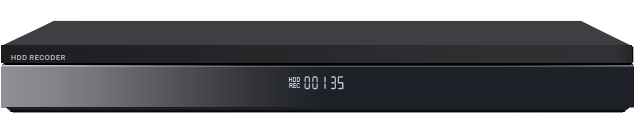
レコーダーがレコーダー一覧画面に表示されません
お部屋ジャンプリンク機能が「入」になっていることを確認してください。
「ネットワーク設定」->「ネットワーク通信設定」->「お部屋ジャンプリンク(DLNA)/スカパー!Link(録画)設定」->「お部屋ジャンプリンク機能」
を選択します。
「節電待機」の状態で電源OFFにしないでください。
DIGAの仕様で「節電待機」の状態はお部屋ジャンプリンクなどDLNA機能は利用できませんので、リモコンの電源ボタンで本体電源をお切り下さい。
レコーダー本体設定の他、ネットワーク環境等の見直しをしてください。
(コチラを参照)
レコーダーを選択したあと、アクセスできません
レコーダーの設定にて、DiXiM Play Uがインストールされたパソコンの機器名またはMACアドレスがアクセス許可されているか確認してください。
「ネットワーク設定」->「ネットワーク通信設定」->「お部屋ジャンプリンク(DLNA)/スカパー!Link(録画)設定」->「機器一覧」
を選択します。
TOSHIBA REGZA
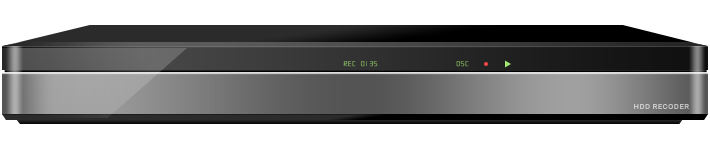
レコーダーがレコーダー一覧画面に表示されません
ネットワーク連携設定が「利用する」になっていることを確認してください。
「本体設定」->「ネットワーク設定」->「ネットワーク連携設定」
を選択します。
レコーダー本体設定の他、ネットワーク環境等の見直しをしてください。
(コチラを参照)
レコーダーを選択したあと、アクセスできません
レコーダーの設定にて、DiXiM Play Uがインストールされたパソコンの機器名またはMACアドレスがアクセス許可されているか確認してください。
「本体設定」->「ネットワーク設定」->「アクセス制限」
を選択します。
SHARP AQUOS

レコーダーがレコーダー一覧画面に表示されません
ホームネットワーク設定が有効になっていることを確認してください。
「設定」->「通信機能設定」->「ホームネットワーク設定」
を選択します。
レコーダー本体設定の他、ネットワーク環境等の見直しをしてください。
(コチラを参照)
レコーダーを選択したあと、アクセスできません
SHARP AQUOSにはホームネットワークのアクセス設定項目はありません。
SHARP AQUOSが正常に稼働しているか確認してください。
SONY BDZシリーズ

レコーダーがレコーダー一覧画面に表示されません
サーバー機能が「入」になっていることを確認してください。
「設定 / お知らせ」->「詳細設定」->「通信設定」->「ホームサーバー設定」->「サーバー機能」
を選択します。
レコーダー本体設定の他、ネットワーク環境等の見直しをしてください。
(コチラを参照)
※本体電源が「切」の場合、サーバー機能が停止する機種がございます。
本体電源が「入」になっていることをご確認ください。
(SONY BDZシリーズは概ねWOLに対応していますのでお試しください)
レコーダーを選択したあと、アクセスできません
レコーダーの設定にて、DiXiM Play Uがインストールされたパソコンの機器名またはMACアドレスがアクセス許可されているか確認してください。
「設定 / お知らせ」->「詳細設定」->「通信設定」->「ホームサーバー設定」->「登録機器一覧」
を選択します。
(「登録機器一覧」に端末が無い場合は「未登録機器一覧」を確認してください)
三菱電機 REAL 4K RA2000シリーズ

REALがレコーダー一覧画面に表示されません
サーバー機能が「入」になっていることを確認してください。
「設定」->「通信設定」->「ホームサーバー設定」->「ホームサーバー機能」
を選択します。
機器設定の他、ネットワーク環境等の見直しをしてください。
(コチラを参照)
REALを選択したあと、アクセスできません
機器設定にて、DiXiM Play Uがインストールされたパソコンの機器名またはMACアドレスがアクセス制限されていない事を確認してください。
「設定」->「通信設定」->「ホームサーバー設定」->「アクセス制限」
を選択します。
トラブルシューティング ~ サーバー機器に接続できない ~ (レコーダー・NAS・STBなど共通)

レコーダーがレコーダー一覧画面に表示されません
- ● サーバー機器と同一ネットワーク(同一SSID)に接続しているか確認してください。
- ● 無線ルーターによっては、機器同士の通信を遮断する「プライバシーセパレーター」や「ネットワーク分離機能」があります。これらのセキュリティ設定が無効になっているか確認してください。
- ● パソコンの無線接続設定を再度やり直してください。
- ● サーバー機器側設定でDLNA機能が有効になっているか確認してください。
- ● パソコン・ルーター・サーバー機器のコールドブート(完全再起動)をお試しください。
コールドブートの手順について「DiXiM Style:DiXiM Play で録画番組が再生できない場合の解決方法」を参照してください。
レコーダーを選択したあと、アクセスできません
- サーバー機器側のアクセス設定にて、DiXiM Play Uがインストールされたパソコンのデバイス名またはMACアドレスがアクセス許可されているか確認してください。
Wake on LANでレコーダーの起動ができません
- ● お使いのレコーダーにWake on LAN(以下WOL)機能が搭載されている必要があります。WOL機能の有無については、レコーダーの取扱説明書でご確認ください。
- ● レコーダーのWOL機能が有効となっていることをご確認ください。
- ● レコーダーの電源ケーブルが、コンセントに接続されていることをご確認ください。
- ● 電源OFFからのWOLは、レコーダーがLANケーブルで接続されていることで機能します。(無線接続の場合はスリープの解除のみです)
- ● サーバー機器がWindowsパソコンの場合、BIOSやWindows設定を適切に設定する必要があります。
WOL設定についてご不明な点は、パソコンメーカーのカスタマーサポートにご相談ください。 - ● DiXiM Play Uがインストールされたパソコンとレコーダーが同一ネットワークに接続されている必要があります。
- ● DiXiM Play U「家でみる」画面にて、レコーダー名が薄暗く表示されている状態の必要があります。
※「検出不可のレコーダーを削除」で画面クリアされますと、WOLはご利用いただけません。
DiXiM Play U との接続確認ができている機種について
DigiOnでは、DiXiM Play Uとの接続確認ができた機器について情報を公開しております。
ご利用のレコーダー機器やNASが掲載されているか、ご確認ください。
- DiXiM Play U Windows版 接続確認済み機器
https://www.digion.com/sites/diximplay/windows-u/
関連リンク
各レコーダーメーカーともホームネットワーク(DLNA)機能について詳しく説明されています。
- Panasonic「お部屋ジャンプリンク お客様サポート」
http://av.jpn.support.panasonic.com/support/r_jump/index.html - TOSHIBA「スマホdeレグザガイド」
http://www.toshiba.co.jp/regza/bd_dvd/special/smp_de_regza/index_j.html - SHARP「アクオス 4Kレコーダー / アクオス ブルーレイ スマートフォン連携」
https://jp.sharp/bd/feature/renkei_sp/ - 三菱電機「DLNA対応機種一覧」
https://www.mitsubishielectric.co.jp/home/ctv/feature/d_cliant.html
DiXiM Style(ブログ)ではレコーダー機器と接続できない場合のWi-Fi環境の見直すポイントを紹介しています。
- 「レコーダーとDiXiM Playの接続が途切れる!快適に視聴するために、Wi-FI環境を見直してみよう」
https://support.digion.com/blog/2020/03/wifi-troubleshooting/
DiXiM Play U ユーザーサポート
DiXiM Play Uの利用に関して、質問や問題がありましたら「DiXiM Play U サポートサイト」よりお問い合わせをお願いいたします。
- DiXiM Play U Windows版サポートサイト
https://support.digion.com/cs/diximplayu-windows/contact

